怎样卸载没有卸载程序的软件
1、我们可以看到在我的电脑上有一个快捷方式,这个软件不算流氓软件,但是我却找不到他的卸载程序。记下这个软件的名字,一会要用到。
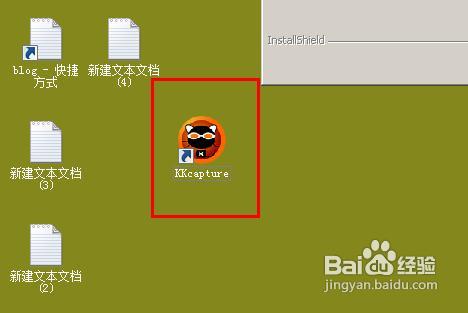
2、点击 开始——所有程序——附件——运行。
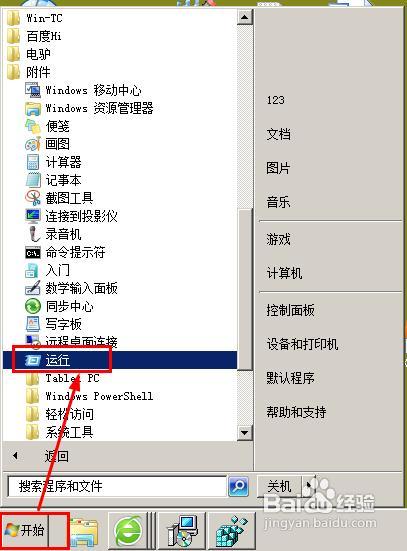
3、弹出来运行对话框,我们输入regedit,调出注册表。
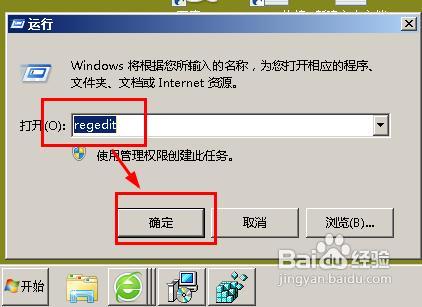
4、按快捷键“ctrl+f”搜索。

5、输入刚才记下的软件名称。
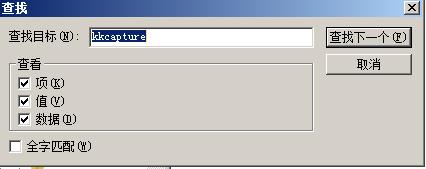
6、这是搜索的结果。
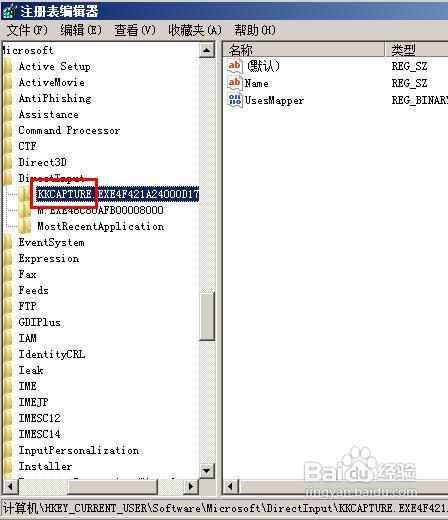
7、我们右键点击这个注册表,选择导出,这一步是为了备份你的注册表,防止你删除错误,如果删除后你的系统出现问题,你可以把注册表恢复。
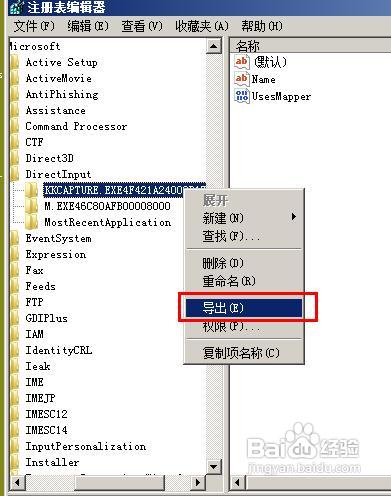
8、导出到一个安全的位置,笔者为了示范,选择了桌面。
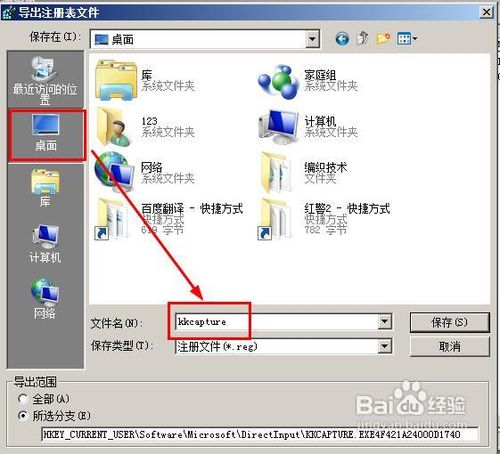
9、然后回到注册表,右键点击删除。
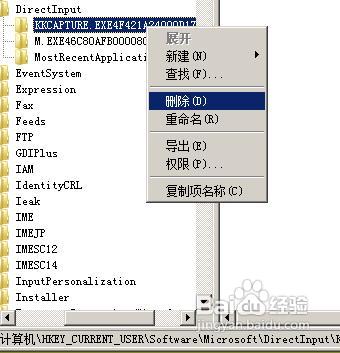
10、然后我们要删除这个程序。首先要找到程序的存放位置。右键单击快捷方式,然后选择属性。

11、在起始位置中你可以看到程序所在的文件夹,我们选择kkcapture前面的d:/program,复制下来。
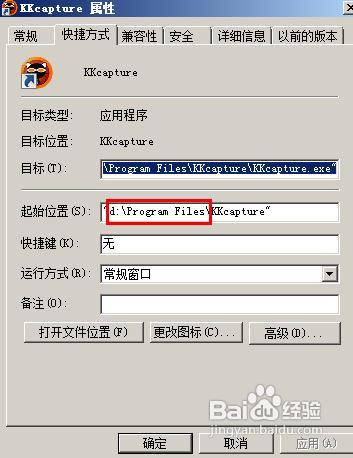
12、点击桌面左下方的文件夹,可以来到资源管理器,我们在地址栏输入刚才复制的d:/program。
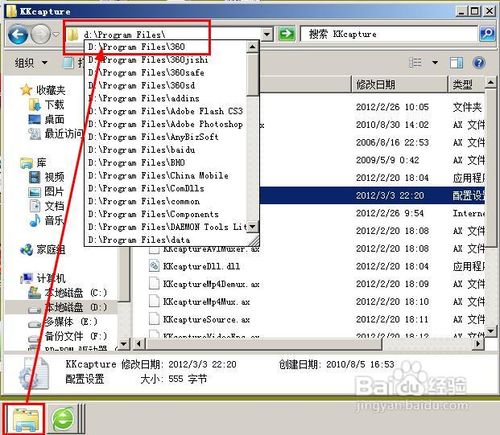
13、找到了kkcapture文件夹,按delete,删除之。
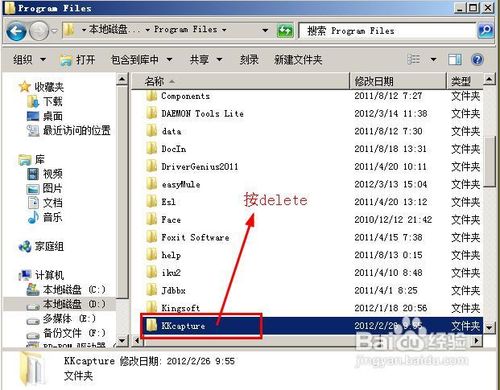
14、回到桌面,右键单击,然后选择删除。

声明:本网站引用、摘录或转载内容仅供网站访问者交流或参考,不代表本站立场,如存在版权或非法内容,请联系站长删除,联系邮箱:site.kefu@qq.com。
阅读量:116
阅读量:55
阅读量:160
阅读量:128
阅读量:164